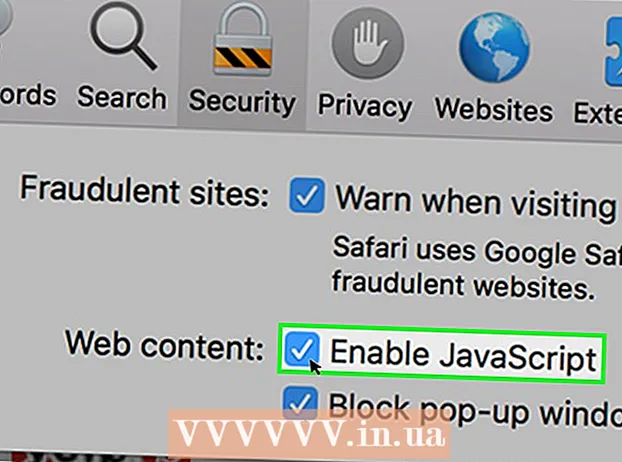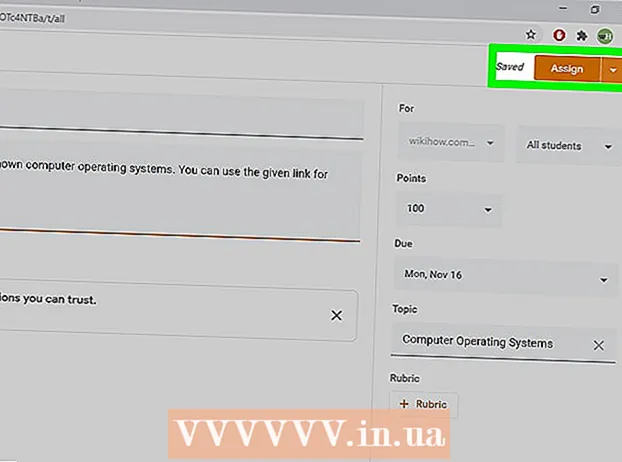Autora:
Gregory Harris
Data De La Creació:
12 Abril 2021
Data D’Actualització:
1 Juliol 2024

Content
- Passos
- Mètode 1 de 2: tornar a publicar amb la preservació de comentaris i m'agrada
- Mètode 2 de 2: compartir contingut amb els amics
- Consells
El vostre amic va publicar alguna cosa divertida a Facebook que voldríeu compartir amb els vostres amics? Facebook us permet tornar a publicar (tornar a publicar) ràpidament el contingut publicat per altres persones (inclosos ajustos a estadístiques, imatges, vídeos i molt més). En aplicar la funció Comparteix a la publicació d’un amic, bàsicament crearà una publicació nova sense que m’agradi ni faci comentaris. Si voleu desar "m'agrada" i comentaris en una publicació, voteu-la vosaltres mateixos (o comenteu-la), de manera que arribarà a la primera línia de feeds de notícies dels vostres amics.
Passos
Mètode 1 de 2: tornar a publicar amb la preservació de comentaris i m'agrada
 1 Cerqueu el contingut que voleu tornar a publicar al vostre feed. Si durant la reedició voleu mantenir els "m'agrada" i els comentaris en una publicació o imatge, haureu de deixar el vostre comentari. Podeu deixar un comentari a la publicació o imatge d'una altra persona.
1 Cerqueu el contingut que voleu tornar a publicar al vostre feed. Si durant la reedició voleu mantenir els "m'agrada" i els comentaris en una publicació o imatge, haureu de deixar el vostre comentari. Podeu deixar un comentari a la publicació o imatge d'una altra persona. - També podeu utilitzar aquest mètode per tornar a publicar una publicació antiga que vau crear vosaltres o el vostre amic. Cerqueu la publicació original (original) (és possible que hàgiu de tornar a la crònica per fer-ho) i després llegiu-la.
- Això no és realment "tornar a publicar", però és l'única manera d'augmentar una publicació a la primera posició en feeds sense perdre "m'agrada" i comentaris. Si apliqueu la funció Comparteix a una publicació, es crearà una publicació nova sense que m'agradi ni faci comentaris.
 2 Deixa un comentari per a la publicació o la imatge que vulguis publicar de nou. Per tant, s'elevarà a la posició superior del vostre feed i apareixerà als feeds dels vostres amics. Podeu fer el mateix amb publicacions antigues que vulgueu tornar a les primeres posicions, així com amb publicacions que els vostres amics no podrien notar d’una altra manera.
2 Deixa un comentari per a la publicació o la imatge que vulguis publicar de nou. Per tant, s'elevarà a la posició superior del vostre feed i apareixerà als feeds dels vostres amics. Podeu fer el mateix amb publicacions antigues que vulgueu tornar a les primeres posicions, així com amb publicacions que els vostres amics no podrien notar d’una altra manera. - També podeu votar per l’antiga publicació, però en aquest cas és poc probable que acabi a la primera posició.
 3 No utilitzeu el botó Compartir si voleu desar comentaris i m'agrada. En cas contrari, es crearà una publicació nova amb el mateix contingut al vostre propi feed. Els comentaris i els M'agrada originals no es desaran, però tindreu el control total sobre la publicació.
3 No utilitzeu el botó Compartir si voleu desar comentaris i m'agrada. En cas contrari, es crearà una publicació nova amb el mateix contingut al vostre propi feed. Els comentaris i els M'agrada originals no es desaran, però tindreu el control total sobre la publicació.
Mètode 2 de 2: compartir contingut amb els amics
 1 Cerqueu el que voleu tornar a publicar. Podeu tornar a publicar gairebé qualsevol cosa que algú hagi publicat mai. Desplaceu-vos pel feed per trobar dades, imatges, enllaços o qualsevol altra publicació que vulgueu compartir amb altres persones. Les úniques publicacions que no podreu tornar a publicar són les de grups secrets (tancats).
1 Cerqueu el que voleu tornar a publicar. Podeu tornar a publicar gairebé qualsevol cosa que algú hagi publicat mai. Desplaceu-vos pel feed per trobar dades, imatges, enllaços o qualsevol altra publicació que vulgueu compartir amb altres persones. Les úniques publicacions que no podreu tornar a publicar són les de grups secrets (tancats). - En aquest cas, no podreu desar els "m'agrada" i els comentaris de la publicació original (original). Si voleu tornar a publicar materials publicats per algú altre i, alhora, conservar tots els "m'agrada" i els comentaris, haureu de deixar el vostre comentari a la publicació original.
 2 Feu clic al botó Compartir. Es troba a sota de la publicació, però per sobre dels m'agrada i els comentaris.
2 Feu clic al botó Compartir. Es troba a sota de la publicació, però per sobre dels m'agrada i els comentaris.  3 Trieu on voleu tornar a publicar el vostre contingut. Quan feu clic al botó Compartir, apareixerà una finestra nova. Utilitzeu el menú desplegable situat a la part superior de la finestra nova per seleccionar on es tornarà a publicar el contingut.Podeu compartir-los a la vostra pròpia línia de temps, a la cronologia d'un amic, en un dels vostres grups o en un missatge privat.
3 Trieu on voleu tornar a publicar el vostre contingut. Quan feu clic al botó Compartir, apareixerà una finestra nova. Utilitzeu el menú desplegable situat a la part superior de la finestra nova per seleccionar on es tornarà a publicar el contingut.Podeu compartir-los a la vostra pròpia línia de temps, a la cronologia d'un amic, en un dels vostres grups o en un missatge privat. - Si decidiu compartir contingut a la Crònica del vostre amic, se us demanarà que introduïu el nom de l’amic.
- Si decidiu compartir contingut amb un grup, se us demanarà que introduïu un nom per al grup.
- Si decidiu compartir materials en un missatge privat, se us demanarà que especifiqueu els destinataris del missatge.
 4 Afegiu un missatge nou. Quan torneu a publicar alguna cosa, teniu l'opció d'afegir una publicació nova. Aquest missatge apareix a la part superior del contingut publicat de nou i tots els missatges inicials apareixen a continuació.
4 Afegiu un missatge nou. Quan torneu a publicar alguna cosa, teniu l'opció d'afegir una publicació nova. Aquest missatge apareix a la part superior del contingut publicat de nou i tots els missatges inicials apareixen a continuació. - Podeu etiquetar persones en un missatge escrivint "@" (sense cometes) davant del nom de la persona.
 5 Ajusteu els atributs de la publicació original. Per defecte, quan compartiu una publicació, es mostra el nom de la persona que la va publicar primer. És possible que vulgueu suprimir aquesta informació: feu clic a "Suprimeix" al costat del nom de l'autor de la publicació original.
5 Ajusteu els atributs de la publicació original. Per defecte, quan compartiu una publicació, es mostra el nom de la persona que la va publicar primer. És possible que vulgueu suprimir aquesta informació: feu clic a "Suprimeix" al costat del nom de l'autor de la publicació original.  6 Ajusteu la configuració de privadesa. Podeu utilitzar el menú desplegable de la part inferior de la finestra per triar quin dels vostres amics pot veure la vostra publicació. Podeu fer-ho públic, visible només pels vostres amics, només visible per a vosaltres, o bé podeu triar entre les vostres llistes personalitzades aquells a qui serà visible.
6 Ajusteu la configuració de privadesa. Podeu utilitzar el menú desplegable de la part inferior de la finestra per triar quin dels vostres amics pot veure la vostra publicació. Podeu fer-ho públic, visible només pels vostres amics, només visible per a vosaltres, o bé podeu triar entre les vostres llistes personalitzades aquells a qui serà visible.  7 Comparteix la publicació. Un cop estigueu satisfet amb la configuració, podeu tornar a publicar la publicació fent clic al botó Compartir. La publicació apareixerà a la crònica o als missatges privats (segons la vostra elecció).
7 Comparteix la publicació. Un cop estigueu satisfet amb la configuració, podeu tornar a publicar la publicació fent clic al botó Compartir. La publicació apareixerà a la crònica o als missatges privats (segons la vostra elecció). - En funció de la configuració de privadesa de la publicació original, és possible que no la pugueu compartir amb tothom.
Consells
- Aquests passos també funcionen a les versions mòbils de Facebook.
- Si no hi ha cap botó Compartir al costat de la publicació, haureu de copiar i enganxar el contingut de la publicació a la vostra pròpia pàgina de Facebook.